win10电脑语言包安装失败怎么办 win10系统语言包安装不了怎么办
更新时间:2024-03-18 13:55:14作者:jiang
win10系统语言包安装失败可能是由于网络问题、系统文件损坏或者其他未知原因造成的,当遇到这种情况时,我们可以尝试重新启动电脑、检查网络连接、清理系统垃圾文件等方法来解决。如果以上方法无效,可以尝试手动下载语言包并进行安装,或者尝试在安全模式下进行操作。遇到win10系统语言包安装失败问题时,不要慌张耐心尝试各种方法,相信问题一定会得到解决。
方法/步骤:
1、下载好多国语言包以后,我只提取了中文语言包把它解压出来备用。
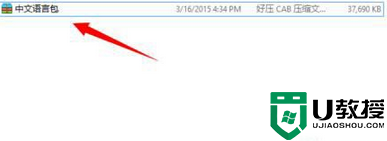
2、通过组合键WIN+R把运行工具调出来,再在运行中输入lpksetup这个命令。再点击一下OK。
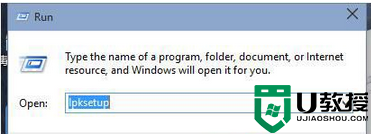
3、出来的英文界面中点击Install display languages 大概意是安装显示语言。我这个是百度翻译出来的。
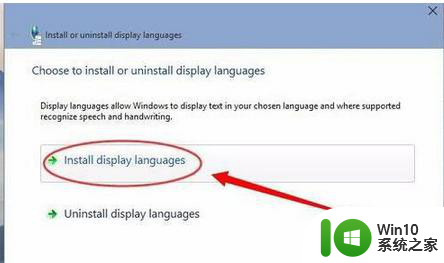
4、如下图所示的界面中点击Browse 然后再选择你刚刚下载的语言文件包,语言包的格式为.CAB文件。
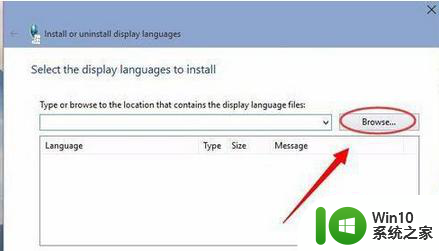
5、选择成功以后就会看到这这个语言包为简体中文,然后再点击NEXT。
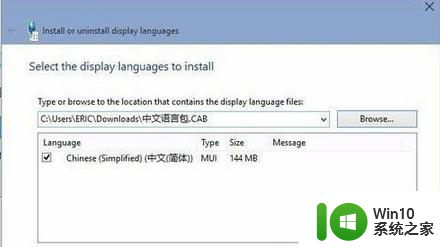
6、此时会出现一个协议,这里选择同意协议,然后再点击NEXT。
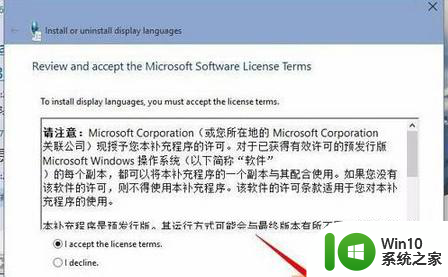
7、再在安装语言,这个速度要跟据你电脑的配置情况,而决定的。
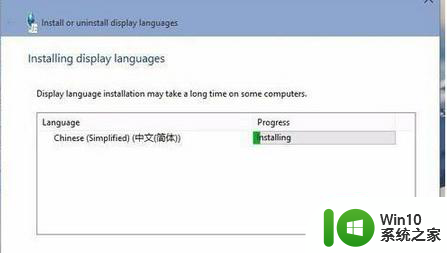
8、安装成功,你需要在在系统语言那里选择中文简体就可以了。
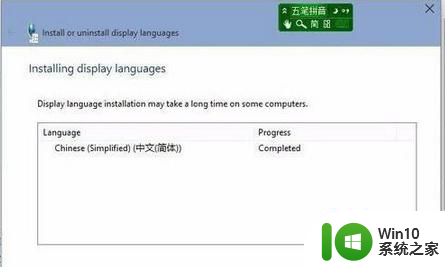
以上就是关于win10电脑语言包安装失败怎么办的全部内容,有出现相同情况的用户就可以按照小编的方法了来解决了。
win10电脑语言包安装失败怎么办 win10系统语言包安装不了怎么办相关教程
- win11语言包下载失败处理方法 win11语言包安装失败怎么办
- 卸载程序win10系统安装程序包语言不受系统支持怎么办 win10系统安装程序包语言不兼容怎么办
- win11语言包安装失败如何解决 win11安装语言包失败的解决方法
- win732安装英文语言包显示安装失败如何处理 win7安装英文语言包提示安装失败怎么办
- win10电脑安装语言包出现错误代码0x80070490如何解决 win10电脑安装语言包失败怎么办
- win10安装程序包的语言不受系统支持怎么解决 Win10安装程序包的语言不受系统支持怎么办
- 语言包无法安装在此计算机上怎么办 语言包无法安装
- win11中文语言包安装失败怎么办 win11中文语言包安装失败如何解决
- win10添加英语语言包的方法 win10英语语言包怎么安装
- win7系统语言包安装不上的两种解决方法 win7系统语言包安装失败的原因是什么
- win7系统安装office2010程序包的语言不受系统支持的解决方法 Win7系统安装Office2010程序包的语言不受系统支持怎么办
- win11无法安装中文包语言包怎么解决 Win11安装中文语言包失败怎么办
- w8u盘启动盘制作工具使用方法 w8u盘启动盘制作工具下载
- 联想S3040一体机怎么一键u盘装系统win7 联想S3040一体机如何使用一键U盘安装Windows 7系统
- windows10安装程序启动安装程序时出现问题怎么办 Windows10安装程序启动后闪退怎么解决
- 重装win7系统出现bootingwindows如何修复 win7系统重装后出现booting windows无法修复
系统安装教程推荐
- 1 重装win7系统出现bootingwindows如何修复 win7系统重装后出现booting windows无法修复
- 2 win10安装失败.net framework 2.0报错0x800f081f解决方法 Win10安装.NET Framework 2.0遇到0x800f081f错误怎么办
- 3 重装系统后win10蓝牙无法添加设备怎么解决 重装系统后win10蓝牙无法搜索设备怎么解决
- 4 u教授制作u盘启动盘软件使用方法 u盘启动盘制作步骤详解
- 5 台式电脑怎么用u盘装xp系统 台式电脑如何使用U盘安装Windows XP系统
- 6 win7系统u盘未能成功安装设备驱动程序的具体处理办法 Win7系统u盘设备驱动安装失败解决方法
- 7 重装win10后右下角小喇叭出现红叉而且没声音如何解决 重装win10后小喇叭出现红叉无声音怎么办
- 8 win10安装程序正在获取更新要多久?怎么解决 Win10更新程序下载速度慢怎么办
- 9 如何在win7系统重装系统里植入usb3.0驱动程序 win7系统usb3.0驱动程序下载安装方法
- 10 u盘制作启动盘后提示未格式化怎么回事 U盘制作启动盘未格式化解决方法
win10系统推荐
- 1 番茄家园ghost win10 32位旗舰破解版v2023.12
- 2 索尼笔记本ghost win10 64位原版正式版v2023.12
- 3 系统之家ghost win10 64位u盘家庭版v2023.12
- 4 电脑公司ghost win10 64位官方破解版v2023.12
- 5 系统之家windows10 64位原版安装版v2023.12
- 6 深度技术ghost win10 64位极速稳定版v2023.12
- 7 雨林木风ghost win10 64位专业旗舰版v2023.12
- 8 电脑公司ghost win10 32位正式装机版v2023.12
- 9 系统之家ghost win10 64位专业版原版下载v2023.12
- 10 深度技术ghost win10 32位最新旗舰版v2023.11